
Tento článek ukazuje nejjednodušší metody importu fotografií z iPhone do PC pomocí služeb cloudového úložiště, aplikace Windows 10 Photos, Průzkumníka souborů a aplikací pro e-mail a zasílání zpráv. Samozřejmě můžete také přenášet fotografie z iPhone na Mac.
Jak importovat fotografie z iPhone do PC s OneDrive
Zdaleka nejjednodušší způsob stahování obrázků z iPhone do počítače je použití cloudové služby, jako je Microsoft OneDrive. Po počátečním nastavení tato metoda umožní vašemu iPhone automaticky bezdrátově synchronizovat všechny vaše fotografie a videa z iPhone s počítačem se systémem Windows 10, takže se nebudete muset starat o připojení kabelů nebo ruční kopírování souborů.
-
Po instalaci aplikace OneDrive do iPhonu ji otevřete a klepněte na Povolit přístup ke všem fotkám. OneDrive je automaticky nainstalován na většinu zařízení s Windows 10, takže si jej nemusíte stahovat pro svůj počítač.
-
Přihlaste se na OneDrive se stejným účtem Microsoft, který používáte ve svém počítači se systémem Windows 10, a klepněte na svou profilovou fotografii v levém horním rohu. Automaticky se můžete přihlásit na OneDrive, pokud ve svém iPhonu používáte jiné služby nebo aplikace společnosti Microsoft, například Microsoft Teams nebo Word.
-
Klepněte na Nastavení.
-
Klepněte na Nahrání fotoaparátu.
-
Klepnutím na přepínač zapněte Nahrání fotoaparátu Vlastnosti.
-
Zakázat Použijte mobilní síť pokud potřebujete uložit data a chcete nahrávat média po připojení k Wi-Fi. Umožnit Zahrnout videa chcete-li, aby se videa zaznamenaná na váš iPhone přenesla také do počítače.

-
Vaše fotografie a videa, pokud jsou vybrána, by se nyní měla začít nahrávat na servery Microsoft OneDrive. Poté se stáhnou do vašeho připojeného zařízení Windows 10, jakmile je zapnuto a připojeno k internetu. Stažená média by měla být k dispozici na webu OneDrive > Obrázky > Fotoaparát po dokončení synchronizace složku v počítači.
Zatímco OneDrive je pohodlný, protože je předinstalován s operačním systémem Windows 10, mnoho dalších cloudových služeb, jako je Dropbox, nabízí také funkce nahrávání kamer ze svých mobilních aplikací, které fungují podobně.
Jak stahovat obrázky z iPhone do počítače pomocí aplikace Fotografie
Dalším běžným způsobem importu obrázků z iPhone do Windows 10 je použití nativní aplikace Windows 10 Photos. Zpočátku to může být trochu fidd, protože to vyžaduje, abyste si stáhli a nainstalovali aplikaci iTunes a zaregistrovali svůj iPhone v iTunes, než bude počítač moci přečíst obsah úložiště vašeho iPhone. Tady je postup, jak přenášet fotografie z iPhone do počítače pomocí aplikace Fotky systému Windows 10.
-
Pokud jste tak dosud neučinili, stáhněte si a nainstalujte bezplatnou aplikaci iTunes do zařízení se systémem Windows 10, připojte svůj iPhone k počítači přes USB s otevřeným iTunes a zaregistrujte svůj smartphone podle pokynů na obrazovce. Tento proces instalace iTunes / iPhone budete muset provést pouze jednou.
-
Otevřete aplikaci Windows 10 Photos.
-
Klepněte na Import.
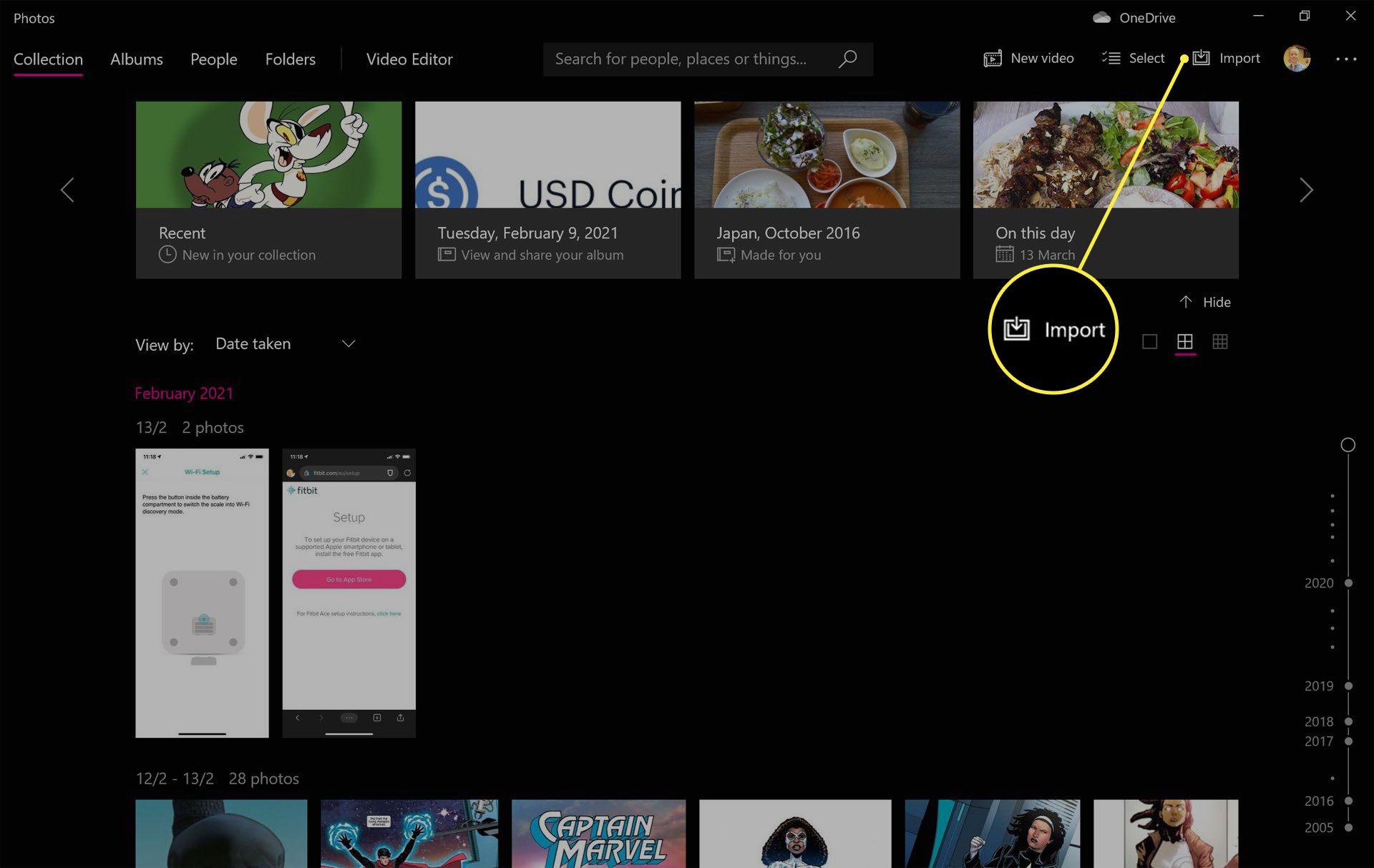
-
Klepněte na Z připojeného zařízení.
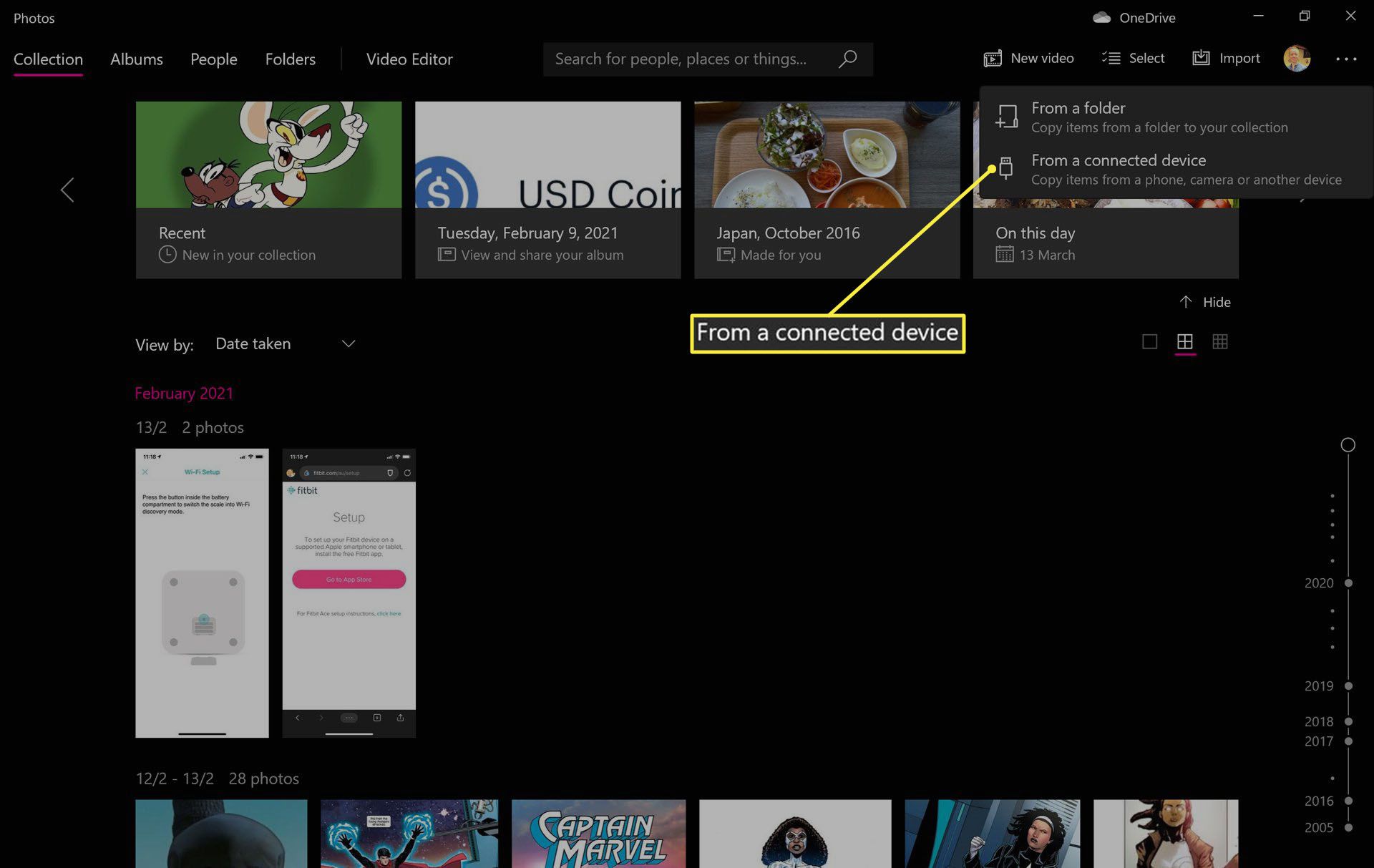
Pokud se ve Fotkách zobrazí chybová zpráva, znovu otevřete iTunes a zkontrolujte, zda jste přihlášeni pomocí svého Apple ID.
-
Aplikace Fotografie začne ve vašem iPhonu skenovat média, která se přenesou do počítače.
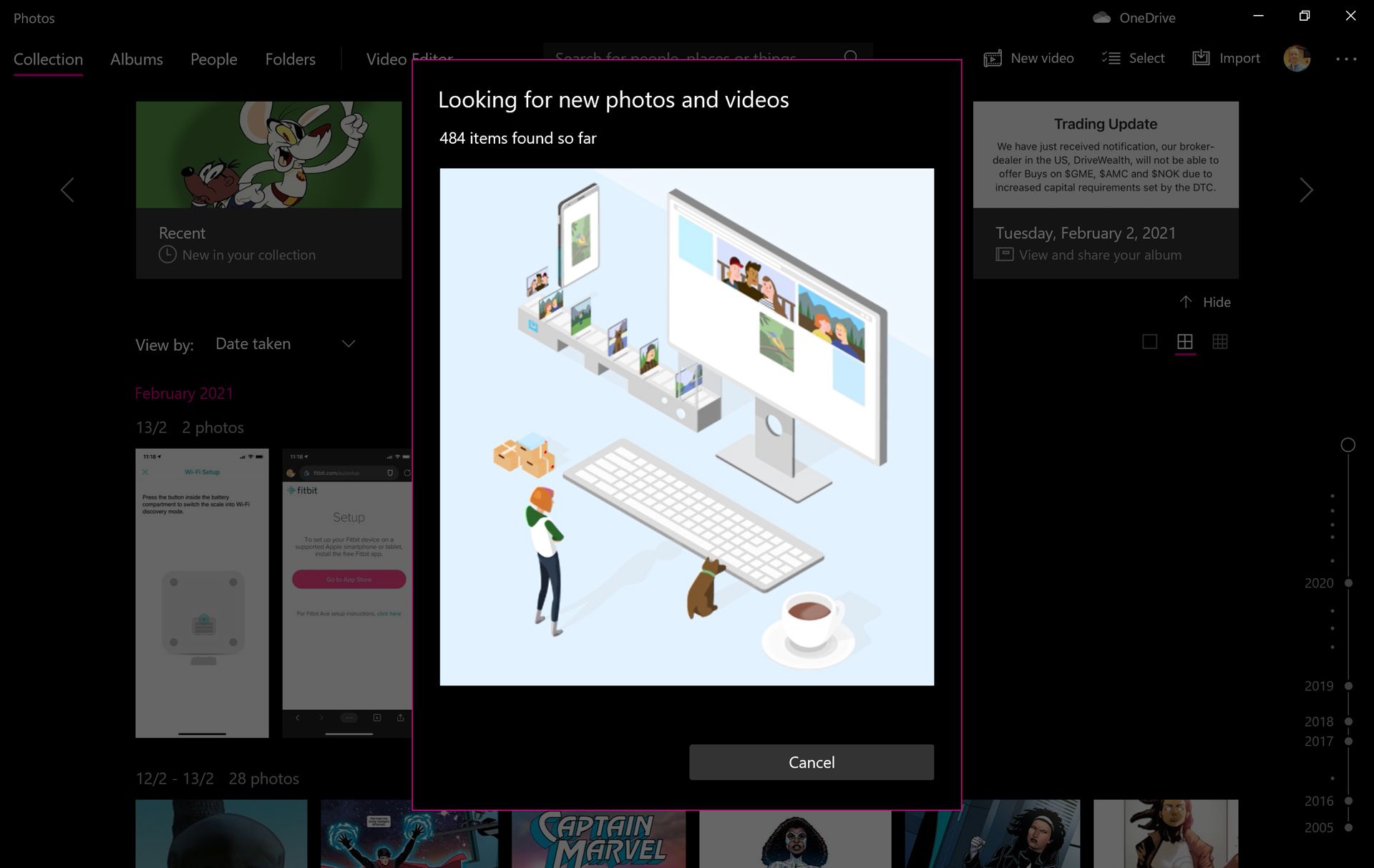
Vyhledání obrázků a videí na vašem iPhone může aplikaci trvat několik minut; jakmile zjistí prvních pár, zbytek rychle prohledá.
-
Vyberte všechny fotografie z iPhonu, které chcete zkopírovat do zařízení Windows 10.
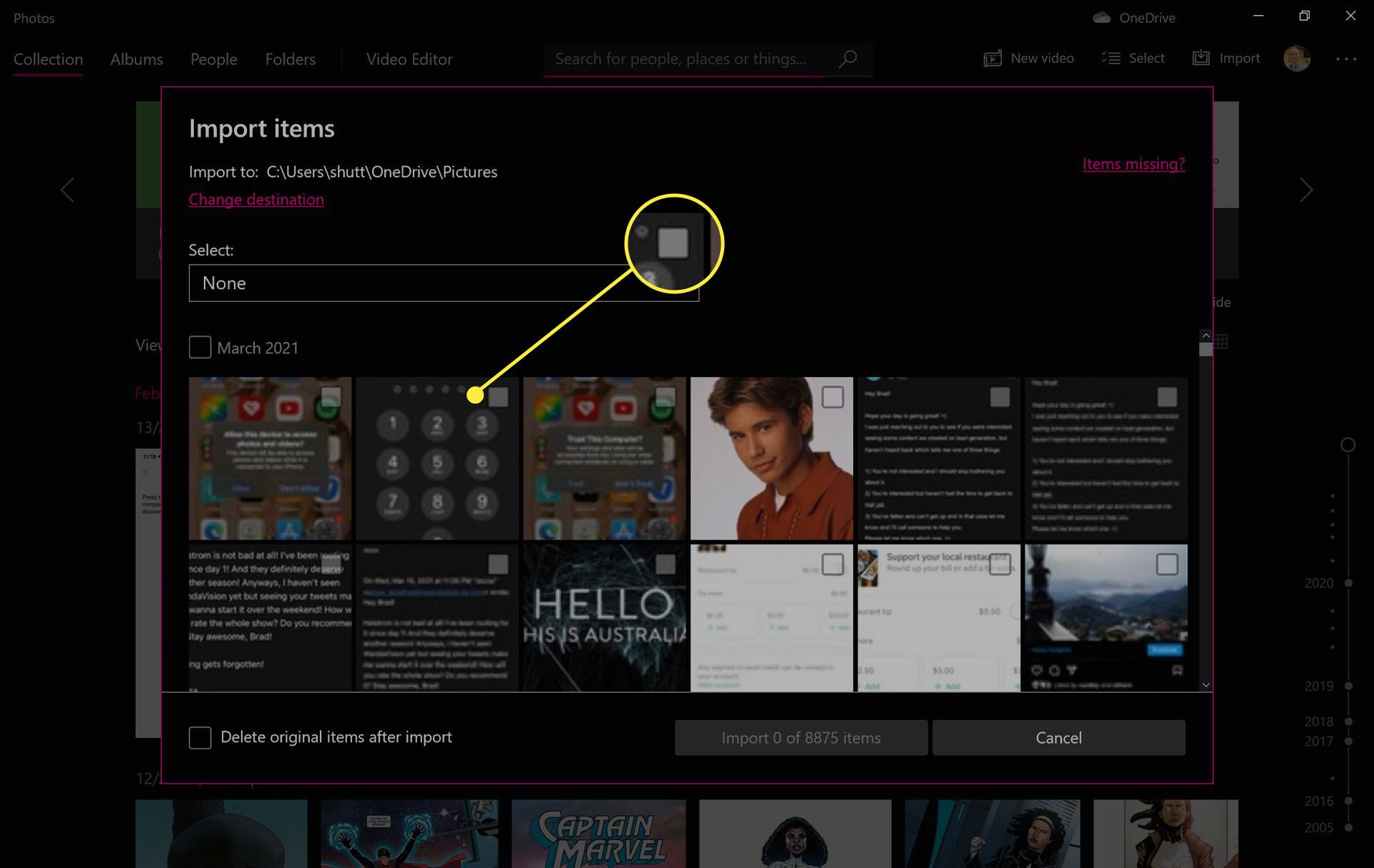
Pokud je chcete odstranit z iPhonu po zkopírování do počítače, zaškrtněte políčko vedle Po importu smažte původní položky.
-
Až budete připraveni zahájit přenos, klikněte na Import.
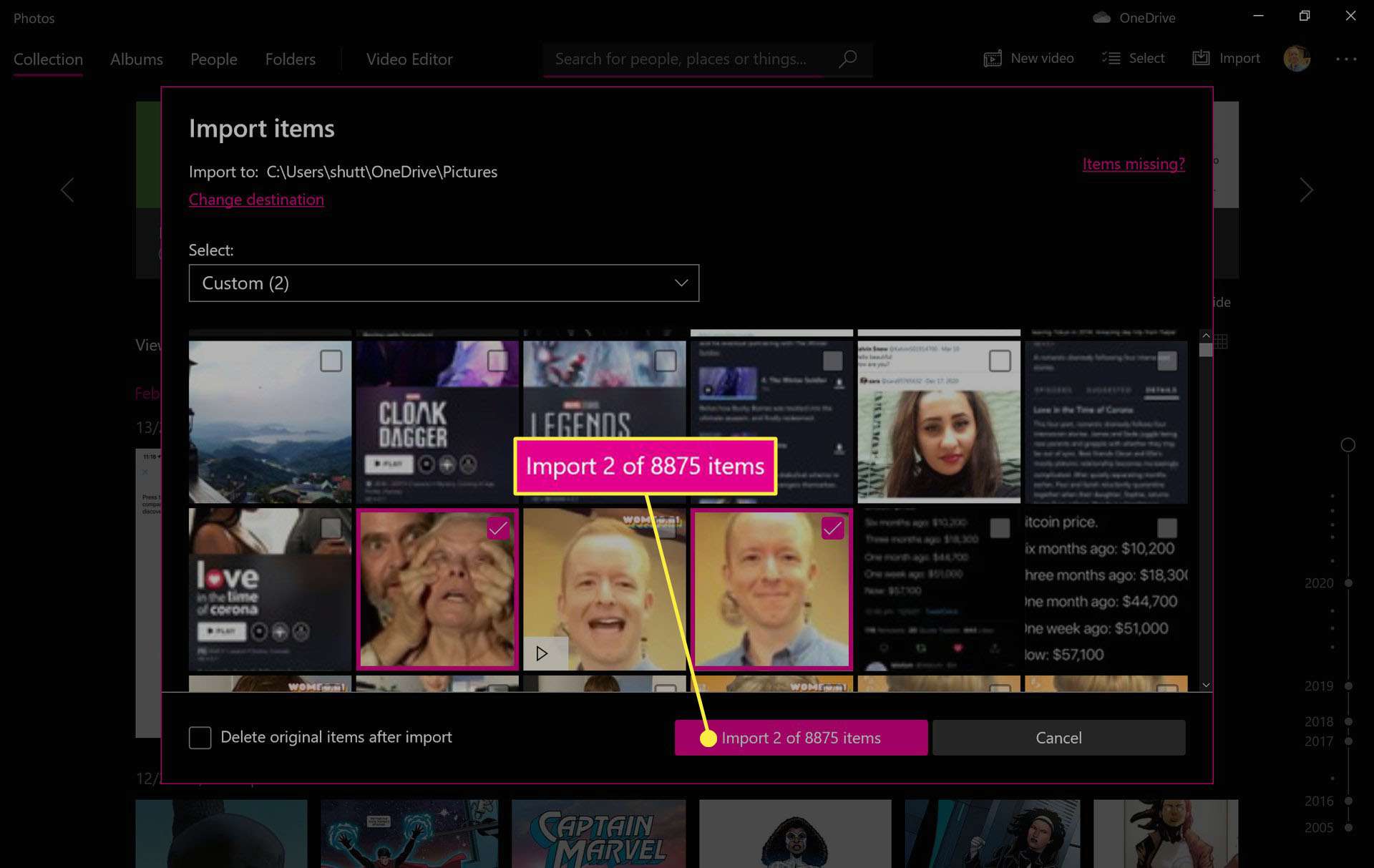
-
Jakmile budou vaše fotografie přeneseny z vašeho iPhone do počítače, zobrazí se zpráva s informací, že proces byl dokončen.
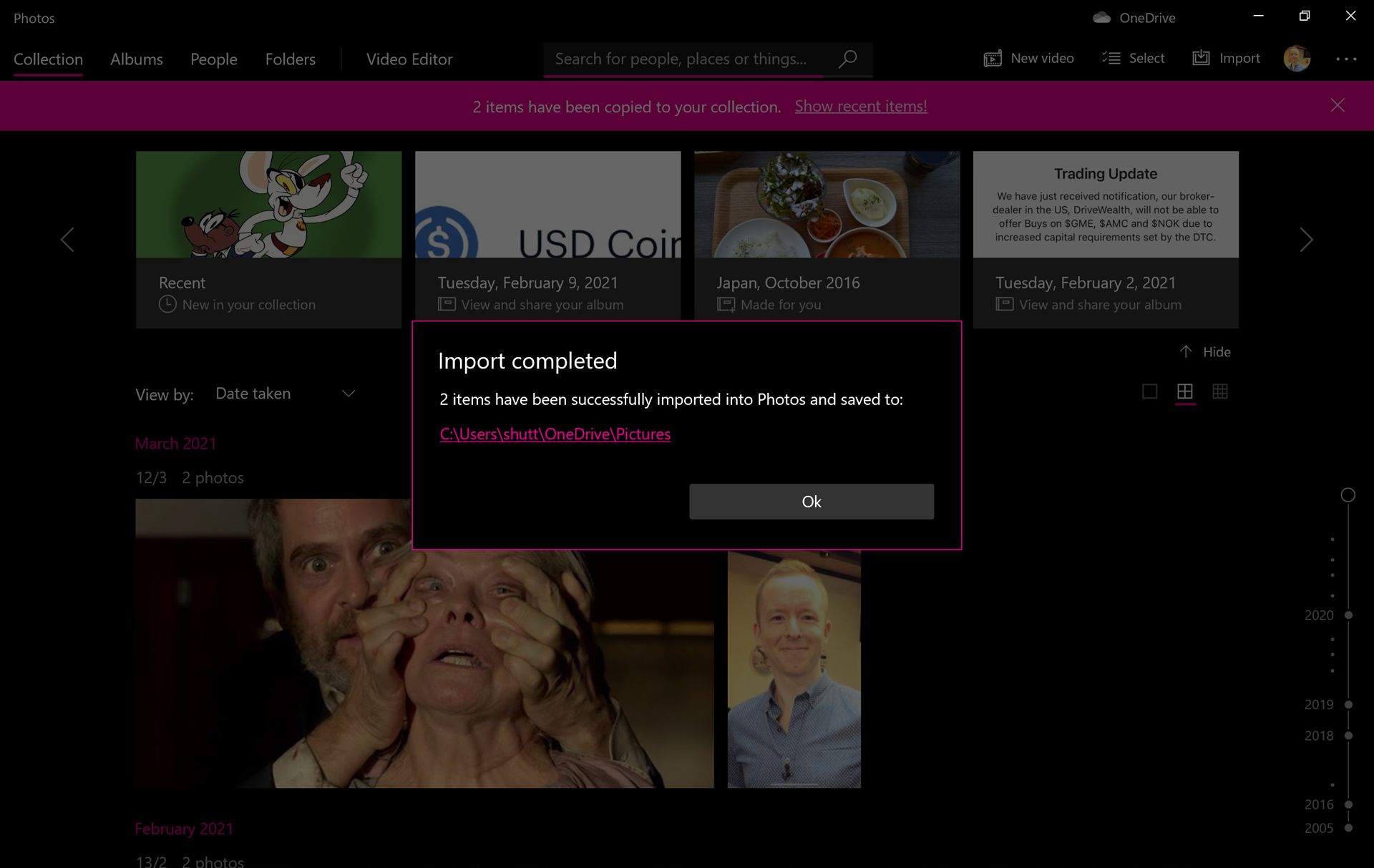
Zpráva zobrazí odkaz na umístění fotografií ve vašem počítači, které můžete použít k jejich zobrazení pomocí Průzkumníka souborů systému Windows 10, ale aplikace Fotografie také zobrazí všechna importovaná média.
Jak přenášet fotografie z iPhone do počítače pomocí Průzkumníka souborů
Pokud neradi používáte aplikaci Fotky, můžete si také stáhnout obrázky ze svého iPhone do počítače pomocí základního nástroje Průzkumník souborů Windows 10, který obvykle používáte k procházení složek v zařízení. Stejně jako u výše uvedené metody aplikace Fotografie si budete muset stáhnout a nainstalovat bezplatnou aplikaci iTunes a připojit k ní svůj iPhone, než bude zařízení Windows 10 moci číst obsah vašeho smartphonu. Jakmile nainstalujete a nastavíte iTunes, otevřete Průzkumník souborů, ke kterému získáte přístup pomocí odkazu Dokumenty v nabídce Start a přejděte na Tento počítač > Apple iPhone > Vnitřní úložiště > DCIM pro přístup k vašim obrázkům a videím.
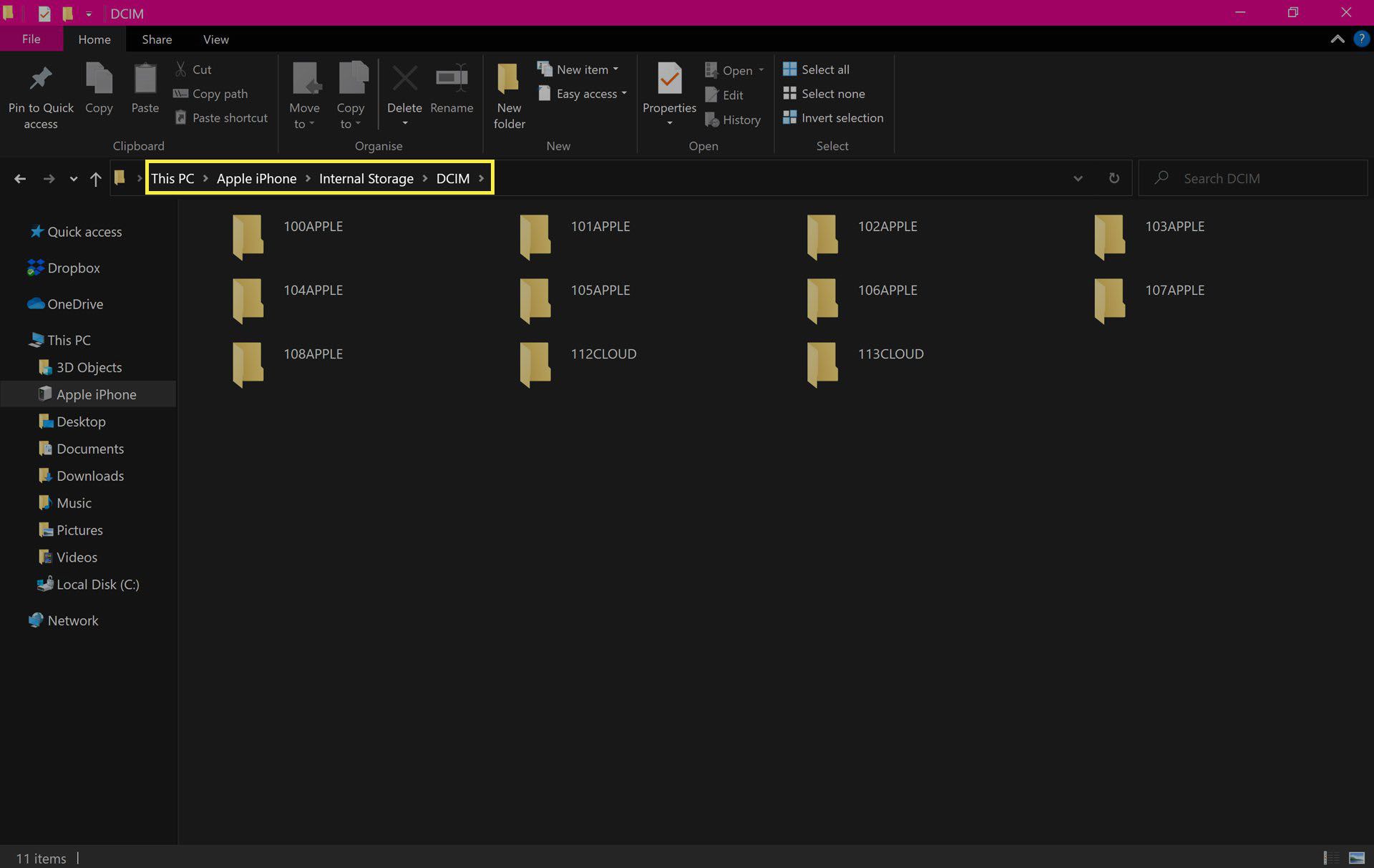
Vaše fotografie z iPhone mohou být ve více složkách, ale vše, co musíte udělat, je najít ty, které chcete, a zkopírovat je do jiné složky v počítači se systémem Windows 10.
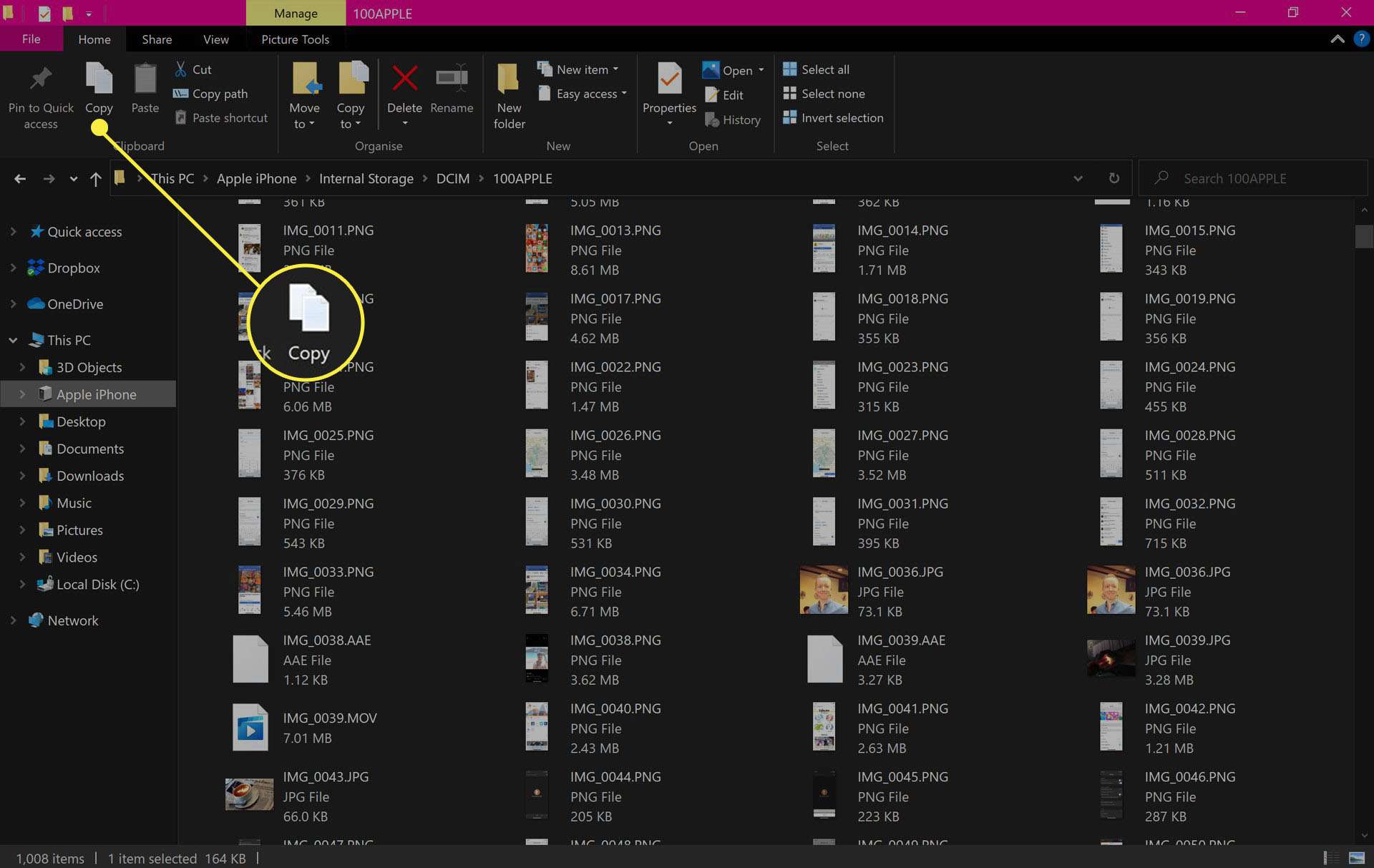
Importujte obrázky z iPhone do Windows 10 pomocí aplikací pro e-mail a zasílání zpráv
Pokud nejste fanouškem cloudových služeb nebo nemáte chuť stahovat další aplikace, můžete stále přenášet fotografie z iPhone do počítače staromódním způsobem pomocí e-mailu. Vše, co musíte udělat, je vytvořit e-mail na vašem iPhone, připojit k němu vaše fotografie, poslat e-mail sobě a poté zkontrolovat e-mail v počítači se systémem Windows 10. Ze stejné e-mailové adresy můžete odesílat e-maily. K přenosu fotografií tímto způsobem se nemusíte starat o správu více účtů. Další alternativou je přidání fotografií do konverzace v aplikaci pro chatování iPhone a otevření ve verzi pro Windows 10 v počítači. Jakmile otevřete konverzaci na počítači, můžete si stáhnout všechny obrázky v ní. Aplikace jako WhatsApp, Instagram a Facebook Messenger mají verze Windows 10 ke stažení zdarma. Většina služeb však má také webové verze, ke kterým máte přístup z libovolného webového prohlížeče.